软件介绍
此软件“仅限学习交流,不能用于商业用途”如用于商业用途,请到官方购买正版软件,追究法律责任与“综合资源网”无关!
PremiereRushCC 2020是 Adobe公司最新推出的一款平民级视频编辑软件,它的核心功能包括增加标题、增加转场、美化画面、旁白及音频校正,以及基本缩放,其功能简单明了,可以轻松制作各种视频。此外,本软件功能也十分全面,支持编辑、补色、调音、增加字幕等操作,全方位满足用户的使用需求。且软件操作简单,只需将图像拼接在一起,音频校正简单,然后上载到视频网站,此软件完全可以胜任,并且制作快捷简便,是短视频制作的得力助手。
此外,全新的 PremiereRushCC 2020中文开心版也有很多新功能,加入了新的音轨功能,提供了额外的音乐配乐,让用户有更多的音乐选择。加上右击剪辑和选择分离音频,可以将音频文件放入第一个可用的音轨中,使原始音频变成静音状态。另外还有10个免费的音轨,可以导入并用于录影带。加上意大利语、俄语、葡萄牙语和简体中文版本的语音,致力于为用户带来更好的视频编辑体验。
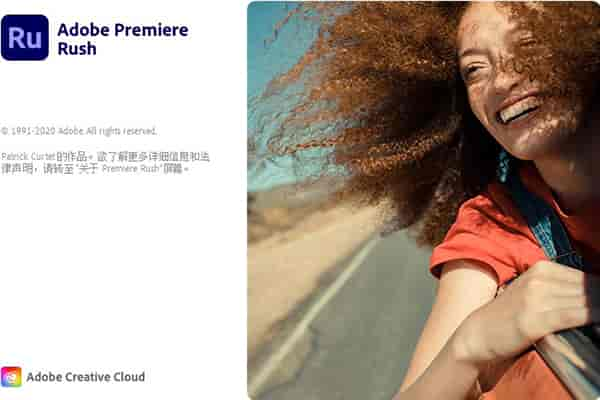
>>>>>PremiereRushCC 2020软件截图>>>>>
PremiereRushCC 2020功能介绍:
PremiereRushCC 20201、在时间轴上修改视频
在 Premiere Rush CC 2020中文开心版项目中加入你的素材之后,你可以查看时间轴中的剪辑和修改。你可以添加更多的剪辑,比如其他视频、图片、图片或音乐。你可以拆分时间轴中的剪辑、移动、裁剪。
2、添加和编辑转换
增加剪辑之间的过渡通常是为了平滑地从一个剪辑移到另一个剪辑,你可以用简单的剪辑从一个镜头移到另一个镜头,但是你也可以通过逐步删除一个和逐步调整另一个来增加两个镜头之间的过渡。
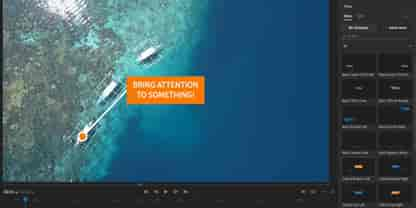
>>>>>PremiereRushCC 2020软件截图>>>>>
3、添加和编辑标题
可以在视频、字体样式(粗体/斜体/下划线)、字体大小和颜色等内容轻松地添加文字叠加和动画效果。方便地编辑文本,直接在预览显示器上移动,缩放和旋转标题和图形模板。使用 AdobeStock专业设计的内置式运动图形模板,访问更多可定制的动画标题,较低三分之一,过渡和图形。
4、添加音频剪辑或录制画外音
在 Premiere Rush项目中导入音乐和音频剪辑。另一种方法是直接将画外音录制到时间轴上。Premiere RushCC 2020中文开心版也提供了10个免费的音轨,你可以在视频中导入并使用。
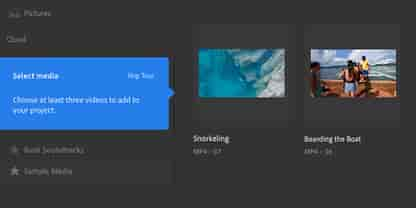
>>>>>PremiereRushCC 2020软件截图>>>>>
5、调色
Premiere RushCC 2020中文开心版包含多种色彩预设,你可以很容易地应用到剪辑中,给它一定的外观和感觉。点击一个颜色预设将它应用到选定的剪辑中,你可以根据需要调整预设的强度。你也可以使用其他编辑工具来进一
6、裁剪、缩放、羽化和调整透明度
你有很多种方法来转换剪辑。使用 PremiereRush的变换控件来定位剪辑、更改其高度、宽度或不透明度,以及裁剪或旋转视频。你也可以让剪辑变平滑或模糊视频边缘。“羽化”是一种很好的技术,它可以聚焦视频帧的中间部分,让观众的注意力集中到那个点上。
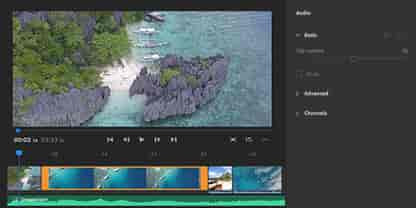
>>>>>PremiereRushCC 2020软件截图>>>>>
7、导出或分享视频 完成视频创建后,您可以将其保存在计算机上或直接在社交媒体渠道(如YouTube,Facebook,Instagram或Behance)上共享。
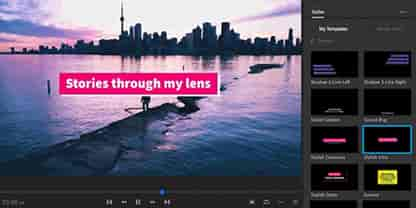
>>>>>PremiereRushCC 2020软件截图>>>>>
PremiereRushCC 2020功能亮点:
1、一切你需要的。所有在一个应用程序。
在创纪录的时间内从拍摄到播出时间。内置摄像头功能可帮助您在移动设备上拍摄专业品质的视频。使用简单的颜色,音频,动态图形等工具,编辑非常简单。从应用程序直接分享到喜欢的社交渠道,如YouTube,Facebook和lnstagram。
2、在社交上发挥更大的作用。
在应用程序中使用专业设计的动态图形模板让您的粉丝惊叹,或者在Adobe Stock上找到数百个。更改颜色,大小,字体等以匹配您的个人品牌。并将您的视频从业余视频带到惊人的视频。
3、在路上创建您的节目。
Premiere Rush适用于所有设备。在手机上捕捉素材,然后编辑并分享到手机,平板电脑或桌面上的社交渠道。一切都与云同步,因此您的最新编辑始终在您的指尖,无论您身在何处。
4、Rush具有直观且易于使用的界面,允许您以最少的培训创建视频。
要开始使用,请启动该产品,然后浏览一分钟的交互式教程,该教程将指导您完成编辑第一个视频的基本知识,其中包含您创建和共享视频所需的所有关键步骤和功能。

>>>>>PremiereRushCC 2020软件截图>>>>>
PremiereRushCC 2020的常用快捷键介绍:
文件菜单的快捷键 “新建”>“项目”:Ctrl + N“新建”>“序列”:Ctrl + Alt + N关闭项目:Ctrl + W共享:Ctrl + E退出 Premiere Pro:Alt + F4编辑菜单的快捷键 还原:Ctrl + Z重做:Shift + Ctrl + Z* 剪切:Ctrl + X* 复制:Ctrl + C* 粘贴:Ctrl + V全选:Ctrl + A取消全选:Shift + Ctrl + A剪辑菜单的快捷键 分离音频:E 拆分:S 重复:D 删除:Backspace 键和 Delete 键应用过渡:Ctrl + D序列菜单的快捷键 添加字幕:T 添加画外音:U 添加媒体:Y 放大:= 缩小:- 缩放以适合: 对齐:Ctrl + Y搜索时播放音频:A 循环:Ctrl + L视图菜单的快捷键 最大化预览:` 字幕:Ctrl + 1过渡:Ctrl + 2颜色:Ctrl + 3速度:Ctrl + 4音频:Ctrl + 5变换:Ctrl + 6下一个工具:Ctrl + →上一个工具:Ctrl + ←轨道控件:Ctrl + T展开音频:Ctrl + R时间轴的快捷键 转到下一个编辑点:↓ 转到上一个编辑点:↑ 转到序列末尾:Ctrl + ↓转到序列开头:Ctrl + ↑播放/暂停:空格键 向左往复:J 向右往复:L 停止往复:K 前进 1 帧:→后退 1 帧:←全屏:` 适应序列: 拆分:S 应用过渡:Ctrl + D对齐:Ctrl + Y放大预览的快捷键 标记入点:I 标记出点:O 清除入点:Alt + I清除出点:Alt + O清除入点和出点:Alt + X取消选择所有项:Esc 返回网格视图:Enter 将所选内容添加到时间轴:Ctrl + Enter媒体浏览器的快捷键 导航键盘焦点:→ ← ↑ ↓取消选择所有项:Esc 进入放大预览:Enter 选择/取消选择焦点资源:Z 选择文件夹中的所有资源:Ctrl + A取消选择文件夹中的所有资源:Ctrl + Shift + A将所选内容添加到时间轴:Ctrl + Enter
1 运行set-up.exe开始安装 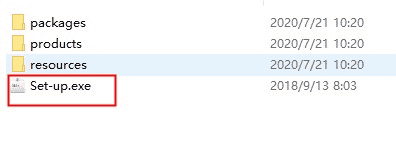
(图 1)
解压并打开下载的安装包,运行set-up.exe开始安装






